更新时间:2023-10-03
戴尔电脑Win11如何重装Win10?近期有戴尔电脑用户想给自己的Win11系统退回Win10,但由于使用天数超过了10天,无法直接将系统回退,因此还需要借助重装软件来将系统装回Win10,那么应该如何操作呢?本期教程小编就为大家带来戴尔电脑Win11重装Win10的详细步骤,我们一起来看看吧。
熊猫侠装机大师(http://www.xitongzhijia.net/soft/217381.html)
1、下载【熊猫侠装机大师】。下载完毕后,关闭所有的杀毒软件,然后打开软件,软件会进行提示,仔细阅读后,点击我知道了进入工具。
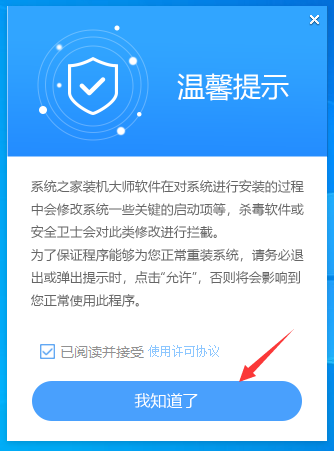
2、进入工具后,工具会自动检测当前电脑系统的相关信息,点击下一步。
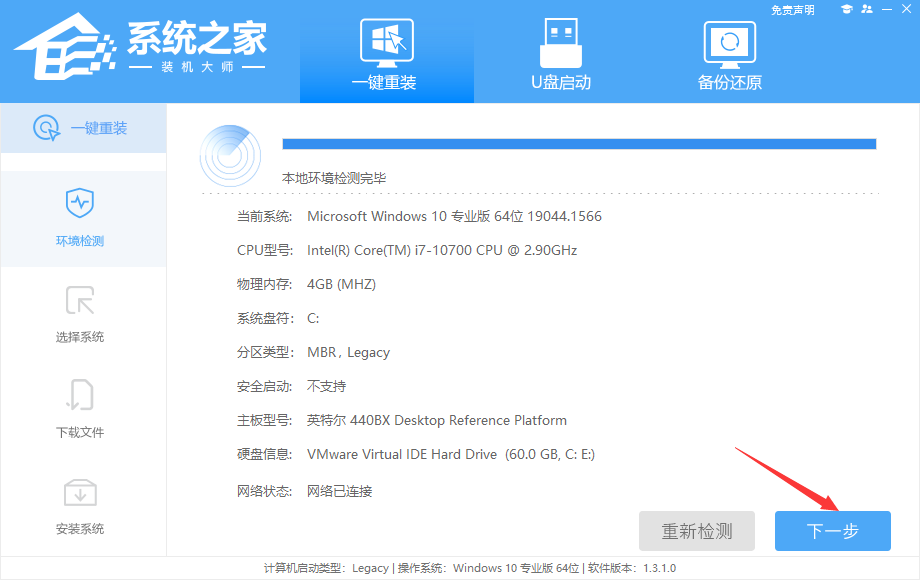
3、进入界面后,用户可根据提示选择安装Windows10 64位系统,点击下一步。
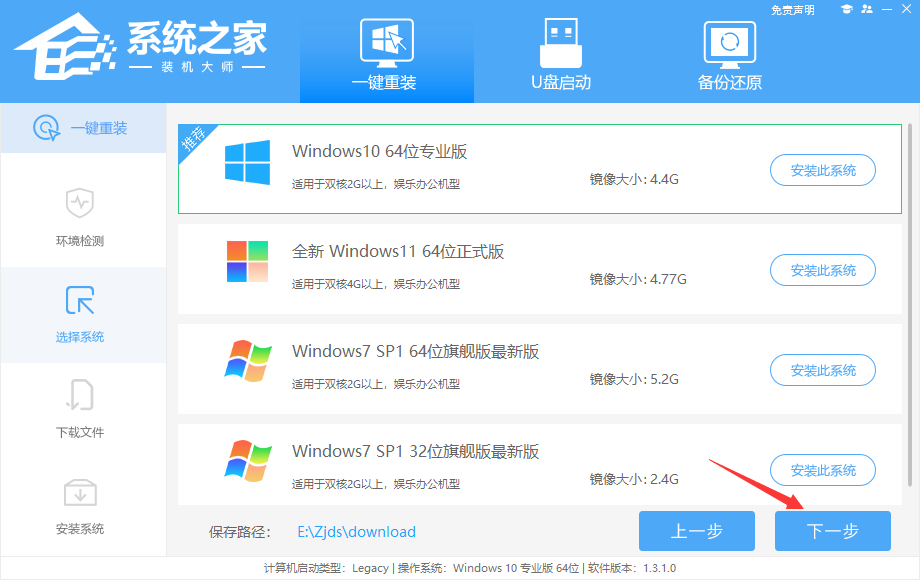
4、选择好系统后,等待PE数据和系统的下载。
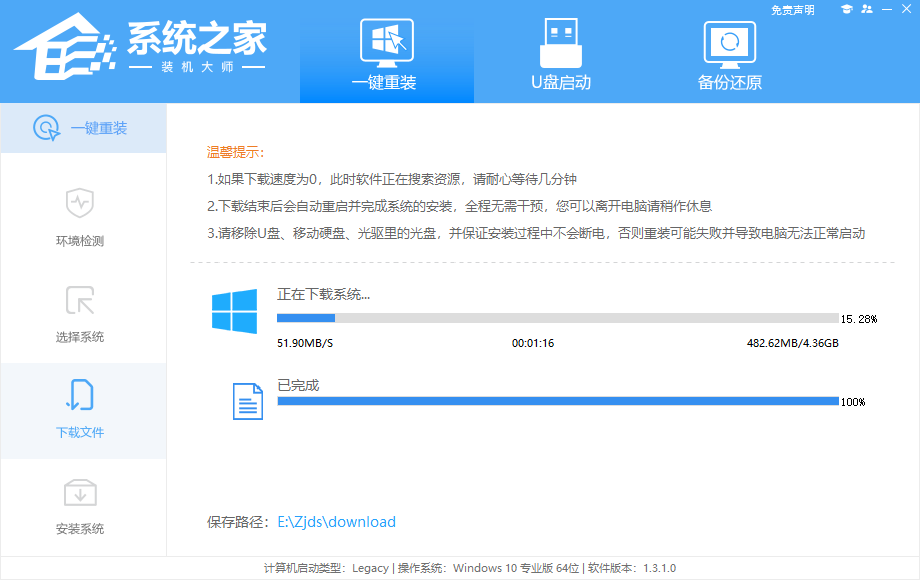
5、下载完成后,系统会自动重启系统。
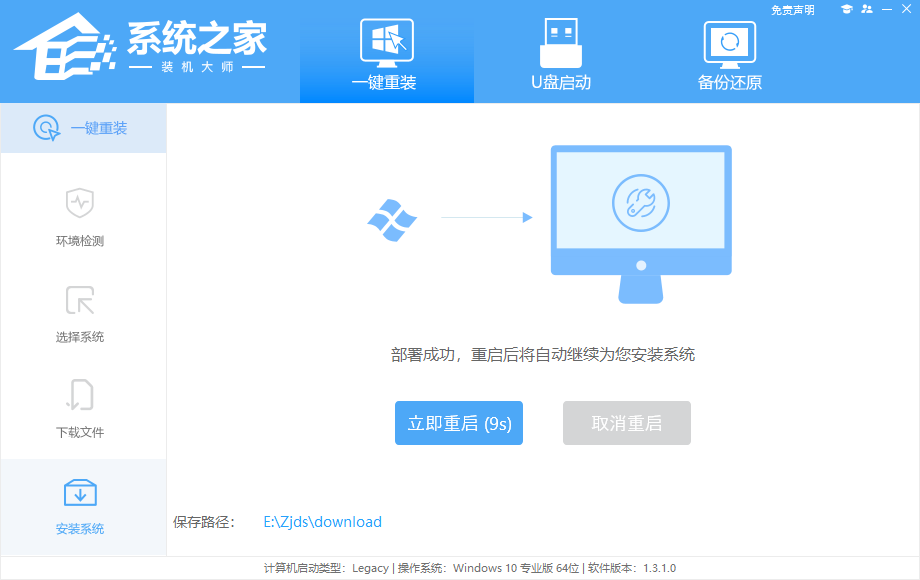
6、重启系统后,电脑将会进入一个启动项的选择,这时我们选择【XTZJ_WIN10_PE】回车。
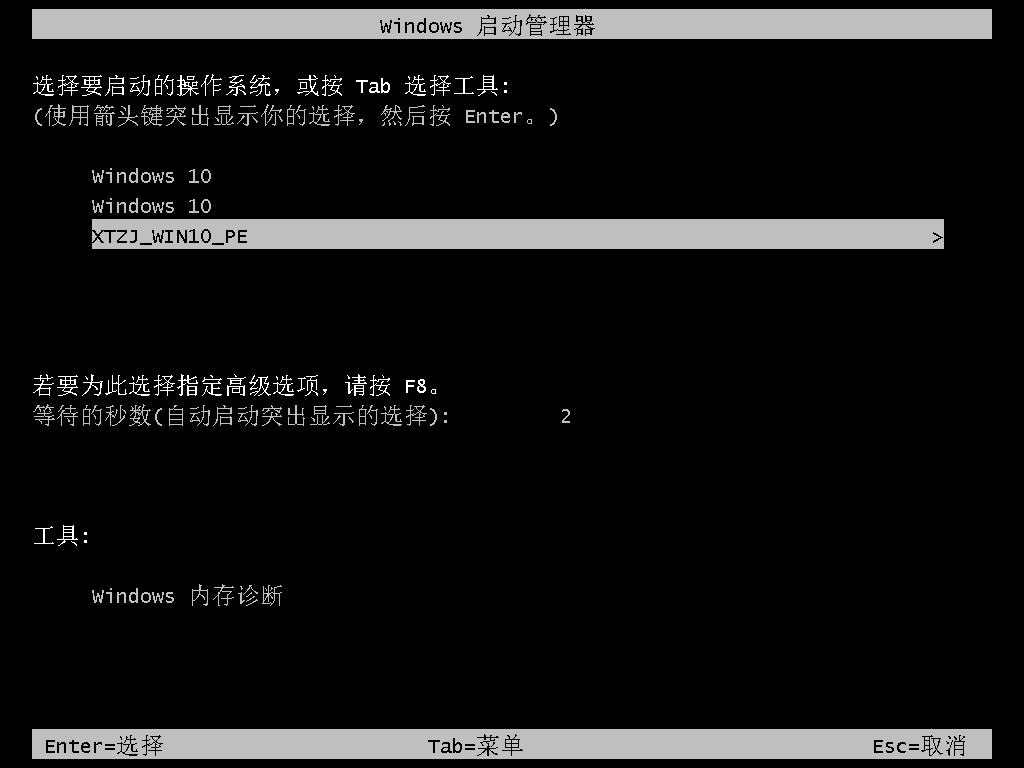
7、进入后,系统将会自动进行备份还原,等待完成。
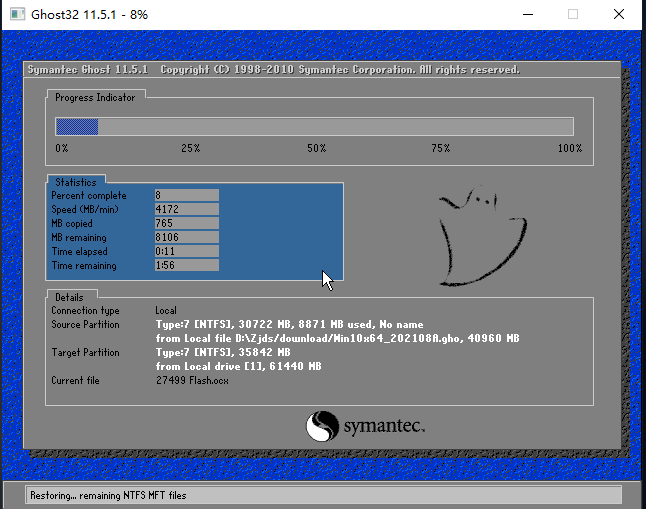
8、系统备份完成后,将会再次重启,自动进入系统安装界面,这时等待系统安装完成就大功告成了。
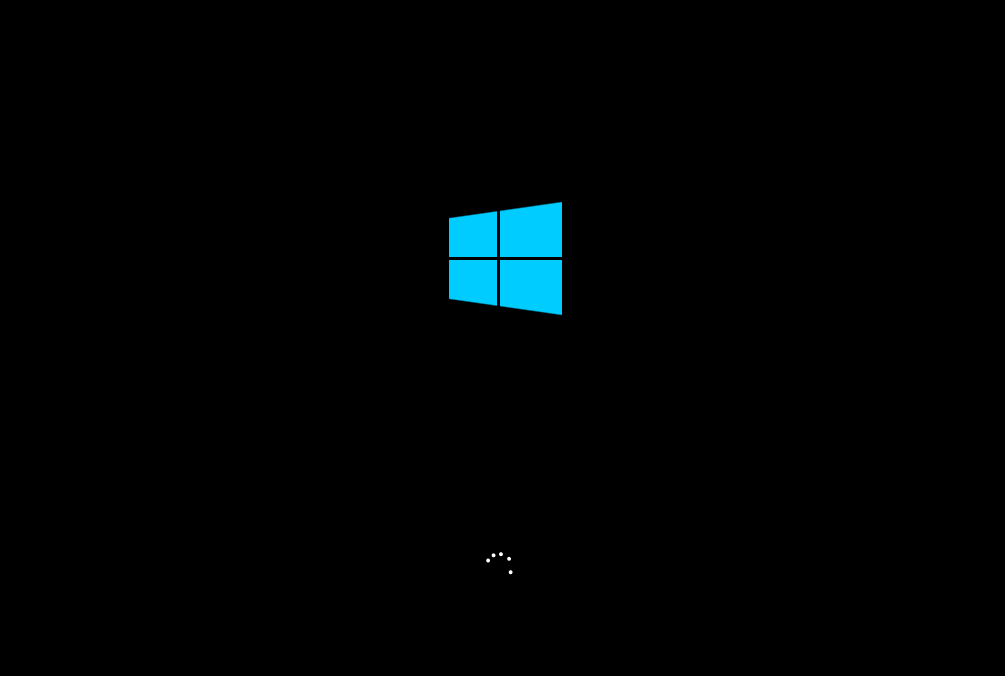
最新文章
戴尔电脑Win11重装Win10的方法
2023-10-03图吧工具箱如何进行跑分图吧工具箱的跑分教程
2023-10-03win10音频服务未响应未修复怎么办win10音频服务未响应未修复的四种解决方法
2023-10-03Win11如何开启实时辅助字幕Win11开启实时辅助字幕的方法
2023-10-03向日葵如何远程文件传输向日葵远程文件传输的方法
2023-10-03图吧工具箱如何检测硬盘图吧工具箱检测硬盘的教程
2023-10-03Win11如何查看显卡型号Win11查看显卡型号的方法
2023-10-03EV录屏怎么录系统声音EV录屏只录制系统声音的方法
2023-10-03Win11桌面图标如何调小Win11桌面图标调小的方法
2023-10-03雷电模拟器error 1161雷电模拟器出现error和1161错误代码解决方法
2023-10-03发表评论